在某个主机(主机名:lantern-vpn,ipv4地址为192.168.2.51)安装了某灯科学上网客户端,并通过netsh命令将外部的25000端口转发给某灯49702监听端口,命令如下,并已在防火墙打开25000端口
netsh interface portproxy add v4tov4 listenaddress=0.0.0.0 listenport=25000 connectaddress=127.0.0.1 connectport=49702在另一个机器上,通过telnet 192.168.2.51 25000能正常连接端口,如下图所示:


遇到问题:
而通过telnet lantern-vpn 25000却无法连接端口,如下图所示:
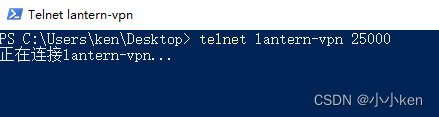
解决思路:
首先先ping一下lantern-vpn主机名是否成功,如下图所示
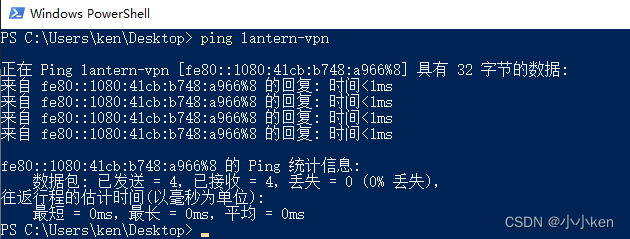
能正常ping到主机,但奇怪的是返回的ipv6地址(因为之前用ping貌似都是返回ipv4的地址,不知道为什么这个首先返回的ipv6了,可能现在的内网环境已经是全v6配置,所以优先走v6协议,不管这个,不是重点),直觉就是之前的netsh命令并没有考虑ipv6转发的情况,如下图所示,加上即可。
netsh interface portproxy add v4tov4 listenaddress=0.0.0.0 listenport=25000 connectaddress=127.0.0.1 connectport=49702
netsh interface portproxy add v6tov4 listenaddress=:: listenport=25000 connectaddress=127.0.0.1 connectport=49702成功telnet上了
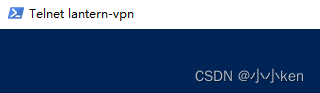
























 793
793











 被折叠的 条评论
为什么被折叠?
被折叠的 条评论
为什么被折叠?








